الإعلانات
بغض النظر عن وظيفتك ، عادةً ما يتعين على الجميع في مرحلة ما إرسال بريد إلكتروني إلى المدير أو المشرف مع تقارير الحالة اليومية أو الأسبوعية أو الشهرية. الكثير من الوقت ليس أكثر من إرسال جدول بيانات أو ملفات سجلات أو تقارير أخرى يتم إنشاؤها تلقائيًا تلقائيًا.
قد لا يكون جمع البيانات وإنشاء التقارير أمرًا مهمًا بالنسبة لك ، ولكن تذكر كتابة هذه الرسالة الإلكترونية في كثير من الأحيان يمكن أن يتحول إلى مشكلة حقيقية. وإذا نسيت مرة أو مرتين ، فيبدو أنك لست على قمة لعبتك.
هذا هو المكان الذي يكون فيه جهاز الكمبيوتر الخاص بك في متناول اليد.
معظم مستخدمي Windows يعرفون عن جدولة مهام Windows قم بتشغيل البرامج تلقائيًا باستخدام برنامج جدولة المهام لـ Windows اقرأ أكثر الآن. في هذه المقالة ، سأوضح لك كيف يمكنك استخدام Windows Task Scheduler مع الميزات الرائعة ارسل بريد الكتروني أداة سطر أوامر SMTP لإرسال رسائل البريد الإلكتروني الآلية المجدولة التي تتضمن مرفقات متعددة.
تكوين SendEmail لإرسال التقارير بشكل صحيح
المهمة هنا بسيطة إلى حد ما. لديك دليل حيث يتم تخزين العديد من التقارير الآلية. ربما يكون ملخصًا لملف السجل للخوادم التي تدعمها ، والذي تحتاج إلى إعادة توجيهه إلى مشرفك. ربما يكون تقرير حركة مرور Analytics الذي تحتاج إلى إعادة توجيهه إلى عملاء موقعك على الويب. بغض النظر عن الحاجة ، ستتيح لك هذه التقنية إطلاق البريد الإلكتروني التلقائي للتقرير الذي سيتضمن العديد من المرفقات التي تحتاج إلى إرسالها. طالما أن لديك نظامًا تم إعداده لتحديث هذه الملفات تلقائيًا قبل خروج البريد الإلكتروني المجدول - سيكون لديك نظام إبلاغ آلي تمامًا.
وإليك كيف يعمل. لنفترض أنني أرسلت ثلاثة تقارير من Google Analytics أقوم بإنشائها وتنزيلها كل يوم خميس ، وأخزنها في دليل يسمى ج: / تحليلات. عند تنزيل SendEmail من الرابط أعلاه ، لا يوجد إعداد مطلوب. ما عليك سوى وضعها في أي دليل تريد تشغيله منه. في هذه الحالة ، أقوم فقط بوضعه في نفس الدليل ، بحيث لا يتعين علي تضمين مسار الدليل إلى المرفقات في سطر الأوامر الخاص بي.
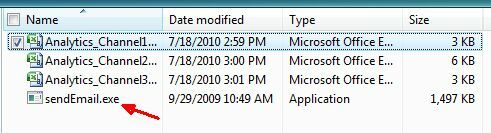
يستخدم مستخدمو Linux أمر "sendmail" منذ أمد بعيد ، لذا فهذا ليس جديدًا بالنسبة إليهم ، ولكن نظام التشغيل Windows أداة "SendEmail" المتوافقة هي شيء يتيح لمستخدمي Windows الحصول على نفس نوع سطر الأوامر وظائف. بمجرد حصولك على الملف القابل للتنفيذ في دليل مثل هذا ، طالما أنك تعرف بناء الجملة ، يمكنك القيام بالكثير من الأشياء الرائعة باستخدام الأداة.
عند إصدار الأمر "SendEmail" في موجه الأوامر (أو تشغيله من تطبيق) ، يجب عليك متابعته بعدد من المعلمات. الأمثلة الحاسمة التي نهتم بها موضحة في الأمثلة أدناه.
- -Fxxxxx@gmail.com: هذه المعلمة هي عنوان البريد الإلكتروني الذي سيكون "المرسل".
- -تrdube@yahoo.com: هذا هو عنوان البريد الإلكتروني للمستلم.
- -uتحديثات حالة الاثنين: هذا هو الموضوع
- -مإليك بيانات التحليلات لهذا الأسبوع!: هذا هو نص الرسالة.
- -أAnalytics_Channel1.csv Analytics_Channel2.csv Analytics_Channel3.csv: هذه هي المرفقات.
- -سsmtp.gmail.com: 587: خادم SMTP والمنفذ
- -xuxxxxx@gmail.com: اسم معرف مصادقة SMTP
- -xpA1ienz2A51: كلمة مرور مصادقة SMTP
- -أTLS = نعم: يستخدم SMTP TLS (أو SSL)
هذه هي جميع المعلمات التي ستحتاج إليها لإكمال المهمة التي أفصلها في هذه المقالة. بمجرد أن تقوم بتنزيل ملف SendEmail.exe على جهاز الكمبيوتر الخاص بك ، فأنت على استعداد لاستخدام برنامج جدولة مهام Windows لإصدار أمر البريد الإلكتروني التلقائي SendEmail يوميًا أو أسبوعيًا أو شهريًا.
إعداد برنامج جدولة المهام لـ Windows
افتح مجدول مهام Windows بالانتقال إلى ابدأ-> البرامج-> الملحقات-> أدوات النظام-> جدولة المهام. انقر لإنشاء مهمة أساسية.
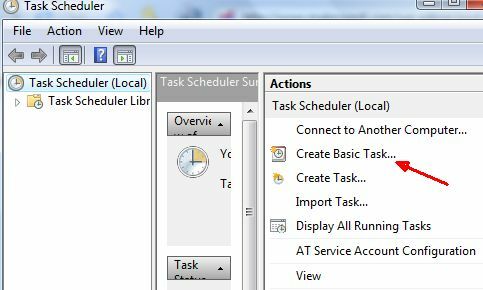
سيرشدك هذا عبر معالج جدولة المهام ، حيث يمكنك تعيين أي جدول تقويم تريده لإرسال رسائل البريد الإلكتروني هذه.
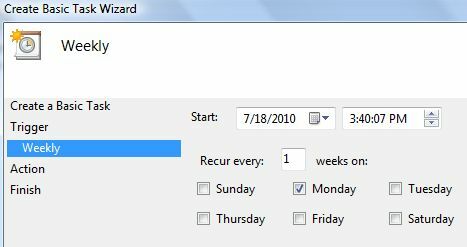
في الشاشة التالية ، حدد "ابدأ تشغيل برنامج"وبعد ذلك سترى الشاشة حيث تحتاج إلى إعداد المهمة. هذا هو المكان الذي ستدخل فيه مسار SendEmail القابل للتنفيذ والمعلمات.
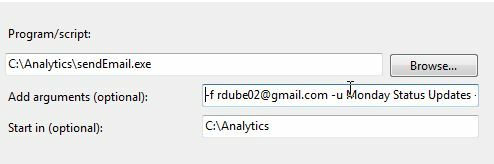
كان سطر الوسيطة بأكمله الذي كتبته على النحو التالي:
-f xxxxx@gmail.com -u تحديثات حالة يوم الإثنين -m إليك بيانات التحليلات لهذا الأسبوع! -a Analytics_Channel1.csv -t xxxxx@yahoo.com -s smtp.gmail.com: 587 -xu xxxxx@gmail.com -xp xxxxxxx -o tls = نعم
ارجع إلى قائمة المعلمات أعلاه ، ولكن كما ترى هذا يرسل بريدًا إلكترونيًا من حساب Gmail الخاص بك إلى مستلم لديه حساب Yahoo مع سطر الموضوع ، "إليك بيانات التحليلات لهذا الأسبوع!"عند تشغيل هذه المهمة (التي ستعمل كل أسبوع) ، فإنها تطلق رسالتك وترفق مرفقات الملفات التي حددتها معلماتك أعلاه.
هذا ما يبدو عليه البريد الإلكتروني المستلم.
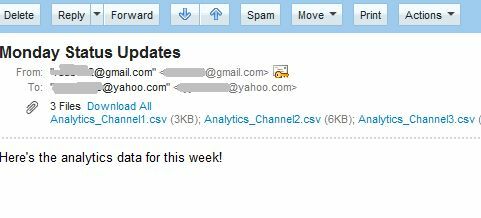
كما ترى ، ليس هناك ما يشير إلى أنه يأتي من نص برمجي آلي. بدلاً من ذلك ، يحتوي على رسالة شخصية وملفات البيانات / المعلومات الضرورية المرفقة بالبريد الإلكتروني. طالما أنك تتأكد من تحديث الملفات قبل خروج هذه الرسالة الإلكترونية ، فلن تقلق أبدًا بشأن نسيان إرسال آخر من تحديثات الحالة هذه مرة أخرى. يمكنك أن تبدو كما لو كنت منتجا للغاية. وفي الوقت نفسه ، يمكنك العمل عليه نهج Saikat لكونها نينجا تسويف 8 أدوات من شأنها أن تجعلك النينجا المماطلة في العمل اقرأ أكثر !
هل سبق لك استخدام أداة SendEmail لسطر الأوامر لنظام التشغيل Windows؟ أو ربما لديك طريقة مختلفة لإرسال رسائل بريد إلكتروني آلية؟ شارك بصيرتك الخاصة حول هذه الأداة أو غيرها من الأدوات المماثلة في قسم التعليقات أدناه.
حقوق الصورة: توري بيرن
ريان حاصل على درجة البكالوريوس في الهندسة الكهربائية. لقد عمل 13 عامًا في هندسة الأتمتة ، و 5 سنوات في مجال تكنولوجيا المعلومات ، وهو الآن مهندس تطبيقات. محرر إداري سابق لـ MakeUseOf ، وقد تحدث في المؤتمرات الوطنية حول تصور البيانات وقد ظهر في التلفزيون والإذاعة الوطنية.

